Unixベースの環境で作業する場合、私たちの時間の大部分はターミナルでの作業に費やされます。見栄えの良い端末は、気分を良くし、生産性を向上させます。ここでOH-MY-ZSH 効果があります。
OH-MY-ZSHは、 ZSHを管理するためのオープンソースフレームワークです。 構成であり、コミュニティ主導です。たくさんの便利な機能、プラグイン、ヘルパー、テーマ、そしてターミナルであなたをより良くするいくつかのものがバンドルされています。現在、275以上があります プラグインと150 サポートされているテーマ。
まず最初に、UbuntuのデフォルトシェルとしてZSHをインストールして設定する必要があります。
要件
- Zshをインストールする必要があります(v4.3.9以降でもインストールできますが、5.0.8以降を使用することをお勧めします)。
- CurlまたはWgetをインストールする必要があります。
- Git インストールする必要があります(v2.4.11以降を推奨)。
飛び込んで、 OH-MY-ZSHのインストールとセットアップの方法を見てみましょう。 Ubuntuのプログラム Linux。
UbuntuLinuxへのOH-MY-ZSHのインストール
Oh My Zshのインストール 「カール」を使用して実行できます 」または「Wget ターミナルの」コマンド。 git と一緒にインストールしない場合は、いずれかのユーティリティがOSにインストールされていることを確認してください 次のaptコマンドを実行します。
$ sudo apt install curl wget git
次に、 Oh My Zshをインストールします curlのいずれかを使用してコマンドラインから またはwget 示されているように。
$ sh -c "$(curl -fsSL https://raw.github.com/ohmyzsh/ohmyzsh/master/tools/install.sh)" OR $ sh -c "$(wget https://raw.github.com/ohmyzsh/ohmyzsh/master/tools/install.sh -O -)"
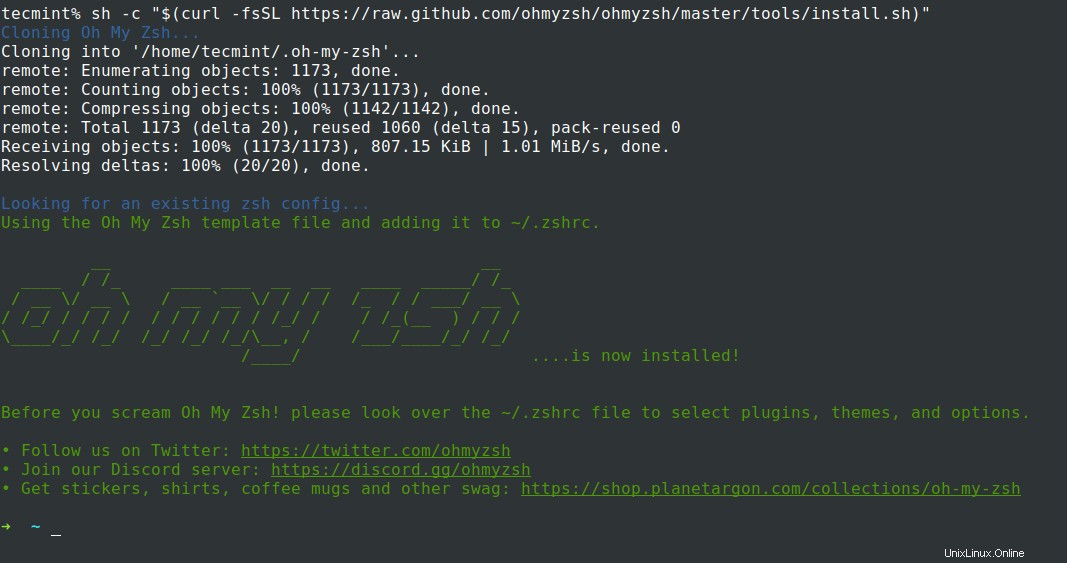
OH-MY-ZSHをインストールしたら 、既存の.zhrcのバックアップを取ります ファイル。次に、新しい.zshrc ファイルは構成で作成されます。したがって、 OH-MY-ZSHを削除することにした場合はいつでも アンインストーラーを使用して、自動的に古い.zshrc ファイルは元に戻されます。
-rw-r--r-- 1 tecmint tecmint 3538 Oct 27 02:40 .zshrc
すべての構成は.zshrcの下に配置されます ファイル。ここで、パラメータを変更するか、新しいプラグインを有効にするか、ニーズに基づいてテーマを変更します。
.zshrcで変更できる重要なパラメータのいくつかを分解してみましょう ファイル。
OH-MY-ZSHテーマ
OH-MY-ZSHのすべての機能の中で 、インストールにバンドルされている一連のテーマが大好きです。それは私の端末のルックアンドフィールを視覚的に改善します。テーマは「/home/tecmint/.oh-my-zsh/themes/」の下にインストールされます 「。
$ ls /home/tecmint/.oh-my-zsh/themes/
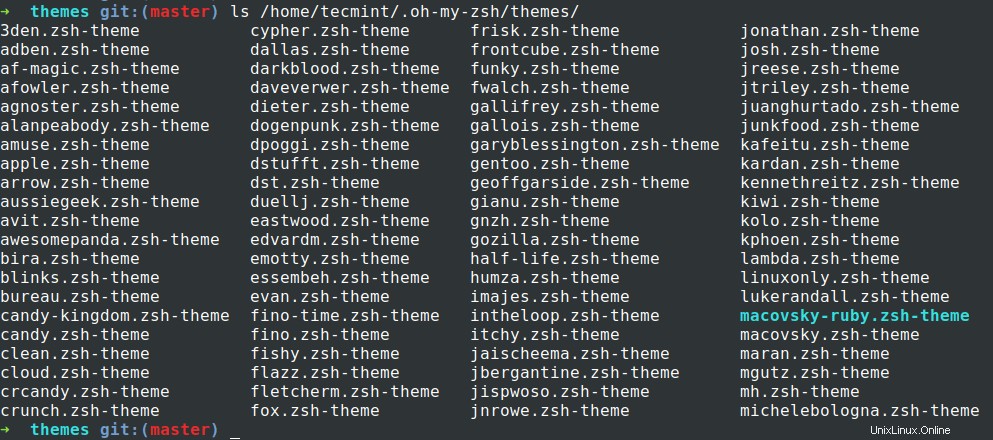
デフォルトでは「robbyrussell 」が読み込まれるテーマです。テーマを変更するには、パラメータ「 ZSH_THEME =.zshrcの下 ファイル。
$ nano ~/.zshrc
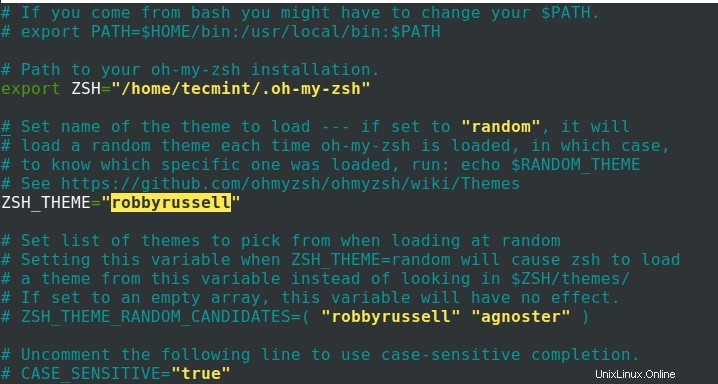
ソースを作成する必要があります(ソース〜/ .zshrc )変更を有効にするためのファイル。
$ source ~/.zshrc
OH-MY-ZSHプラグイン
OH-MY-ZSHでサポートされているプラグインはたくさんあります 。プラグインの設定は非常に簡単です。プラグインパッケージを取得し、.zshrcのpluginsパラメータにプラグイン名を追加するだけです。 ファイル。デフォルトでは、 git インストール後に有効になる唯一のプラグインです。
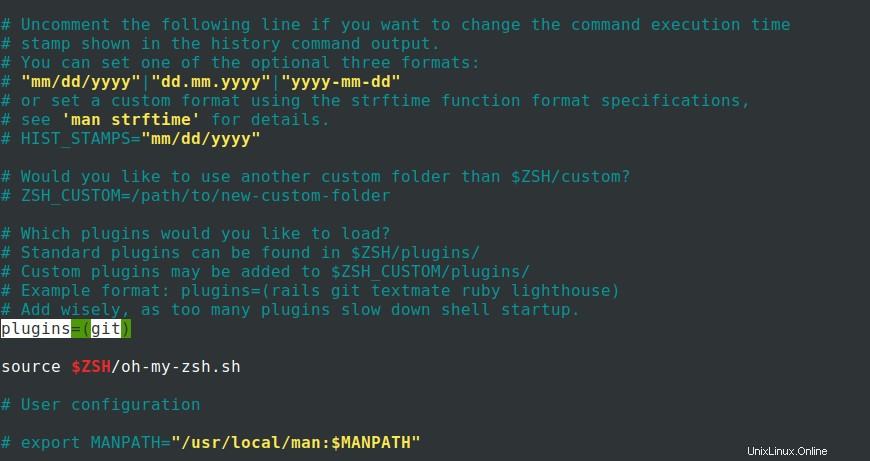
次に、プラグイン「 ZSH-autosuggestions」をさらに2つ追加します。 およびZSH-構文-強調表示 」パッケージのクローンを作成します。
$ git clone https://github.com/zsh-users/zsh-autosuggestions.git $ZSH_CUSTOM/plugins/zsh-autosuggestions $ git clone https://github.com/zsh-users/zsh-syntax-highlighting.git $ZSH_CUSTOM/plugins/zsh-syntax-highlighting
プラグインを効果的にするには、.zhsrcを編集するだけです。 ファイルの場合、plugins=()にプラグイン名を追加します 各プラグイン名の間にスペースを入れます。
$ nano ~/.zshrc
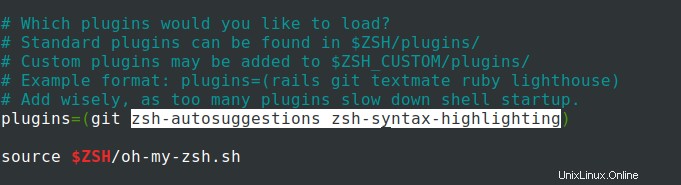
今すぐソース(ソース〜/ .zshrc )変更を有効にするためのファイル。これで、スクリーンショットから自動提案を確認できます。 機能が有効になっていて、以前に使用したコマンドを記憶し、それに基づいて提案します。

OH-MY-ZSH自動更新
OH-MY-ZSH 隔週の更新を自動的にチェックします 。無効にするには、パラメータ DISABLE_AUTO_UPDATE =” true”を設定します 。 export UPDATE_ZSH_DAYS =
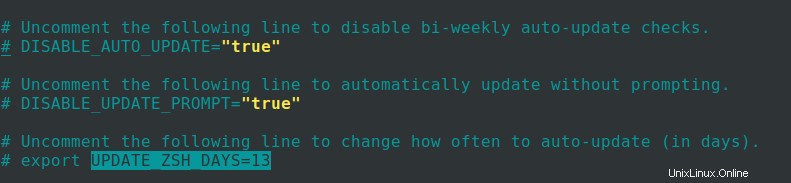
コマンドを実行することで手動更新を実行できます。
$ omz update
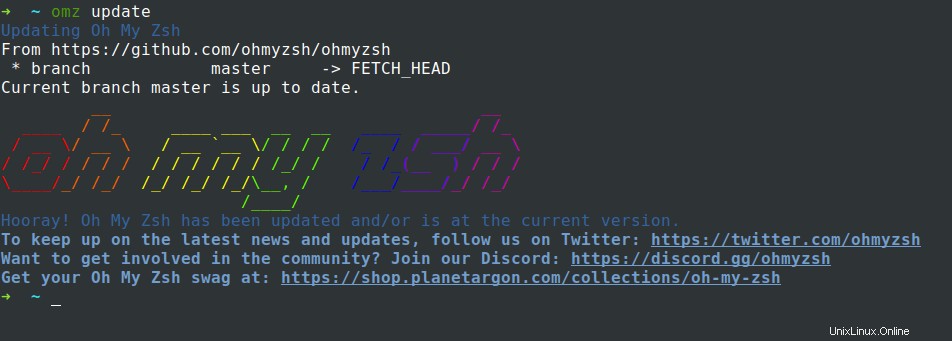
UbuntuLinuxでのOH-MY-ZSHの削除
oh-my-zshを削除する場合 、コマンド「 uninstalloh_my_zsh」を実行します 「。 oh_my_zshの必要なファイルとフォルダの一部がすべて削除されます そして前の状態に戻ります。変更を有効にするには、端末を再起動します。
$ uninstall oh_my_zsh
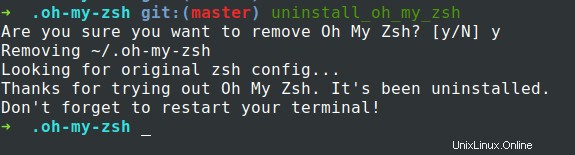
この記事は以上です。 oh-my-zshとは何かを調査しました 、インストールおよび構成方法。プラグインやテーマも見てきました。この記事で説明した機能よりもはるかに多くの機能があります。あなたの経験を探求し、私たちと共有してください。